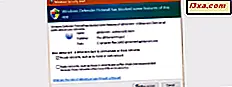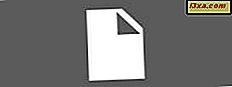Bu günlerde sürekli olarak " bulut " ı duyuyoruz. Mobil cihaz üreticilerinin genellikle yeni giriş seviyesi ürünleri için artan depolama kapasitesine karşı karar vermeleri o kadar popüler ki, çünkü artık içeriği yerel olarak depolamak için harika sayılmaz. En çok beğendiğiniz bulut depolama sağlayıcısını seçin, istemci uygulamasını yükleyin ve kurun, işte burada, buluttasınız. Her biri kendi artıları ve eksileri olan birkaç harika bulut depolama sağlayıcısı vardır: Dropbox, popüler olanlardan biridir. Google Drive, zaten bir Google hesabı kullananlar için kullanımı kolaydır, ancak bu makalede, Microsoft’un ürün, yani Microsoft OneDrive . Android akıllı telefonunuzda veya tabletinizde OneDrive'ı nasıl kuracağınızı öğreteceğiz:
NOT: Bu eğitici amaçla, Android 5.1.1 Lollipop çalıştıran bir Google Nexus 5 cihazı kullandık. Tüm Android destekli cihazlarda prosedürler benzerdir, bu yüzden cihazınızda farklı bir Android sürümünü çalıştırıyor olsanız bile gitmek için iyi olmalısınız.
OneDrive uygulamasını Google Play Store'dan yükleyin
OneDrive'ı kullanabilmeniz için, müşteri uygulamasını Play Store'dan yüklemeniz gerekir. Bu nedenle, mağazayı etkinleştirin ve OneDrive'ı arama çubuğunda arayın. Neredeyse kesinlikle aradığınız şey listede ilk sonuç olacak, bu yüzden uygulamayı seçin ve uygulamayı yüklemek için Yükle'ye dokunun.

Uygulamayı yükledikten sonra, ana ekranınızdan uygulama çekmecesini açın ve OneDrive uygulamasını başlatın. Simge için iki mavi bulut olduğu için kolayca tespit edilebilir.

OneDrive hesabınızı ayarlama
İlk açıldığında, Microsoft OneDrive uygulaması kullanıcılarına öne çıkanları 4 ekran sunumu olarak gösterir. Sunum ekranlarını kaydırmak ve uygulamanın özellikleri hakkında bilgi almak için ekranı sola kaydırın.

İlk sunumu bitirdikten sonra, OneDrive uygulaması size uygulamadan bir OneDrive hesabı oluşturma veya mevcut OneDrive hesabınızla giriş yapma seçeneği sunar.
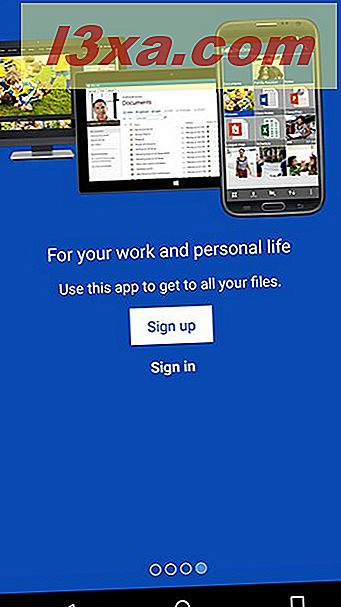
Zaten mevcut bir Microsoft hesabına sahip olduğumuzdan, yalnızca Oturum aç seçeneğini seçtik ve uygulamayı, hesabımızın kullanıcı adı ve şifresiyle giriş yapmalıydık.

Henüz bir Microsoft hesabınız yoksa, yeni bir Microsoft hesabı oluşturmak için Kaydol düğmesine dokunun. Sadece e-posta adresinizi vermeniz ve hesap için bir şifre seçmeniz gerekiyor.

Microsoft'un sizin güvenliğiniz söz konusu olduğunda oynamadıklarını unutmayın. Microsoft hesabınız için, yalnızca küçük harf ve büyük harf karakterleri içeren bir şifreyi ve en az bir sayıyı onaylarlar. Bu nedenle, hesap şifrenizi seçerken bunu aklınızda bulundurun.

Yeni bir Microsoft hesabı oluşturmayı veya mevcut hesabınızla giriş yapmayı bitirdikten sonra, Microsoft'un bu uygulamaya entegre ettiği en yeni özellikler sunulur.

OneDrive'da sakladığınız dosyalarınızın listesine geri dönmek için haberleri takip ederek Geri okuna dokunun.

Microsoft'un yeni oluşturduğunuz hesabınızı bir Documents klasörü ve bir Pictures klasörü ile birlikte kullanmaya başlamanızın yanı sıra sizin için bir Başlangıç kılavuzu da yayınlamaya başladığını fark edeceksiniz.
Ve bu Android akıllı telefonunuzda veya tabletinizde OneDrive uygulamasının kurulumunu sonuçlandırıyor!
Sonuç
Microsoft'un OneDrive bulut çözümü, ücretsiz hesap ile başlangıçtan itibaren 5GB'lık bir alan sunuyor. Bu, arkadaşlarınıza hizmet önererek veya kamera fotoğraflarınızı bulutla bağlayıp senkronize ederek 30 GB'a kadar genişletilebilir. Ücretsiz bir hesapla daha fazla alan sunan başka çözümler de olsa, Microsoft'un hizmeti cihazınızla sorunsuz bir şekilde bütünleşir ve dosyalarınızı otomatik olarak yedekleme seçeneğine sahiptir. Xbox konsolu da dahil olmak üzere, tüm büyük işletim sistemlerine (Linux desteği yok) yönelik istemciler sunar. Dolayısıyla, bulut depolama sağlayıcınız için Microsoft'u seçmeniz gerekiyorsa, kesinlikle seçiminizden memnun kalacaksınız. Ve şimdi Android cihazınızda nasıl kurulacağını da biliyorsunuz.